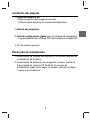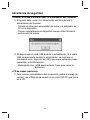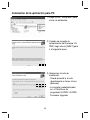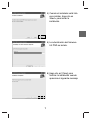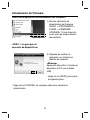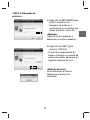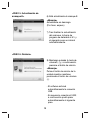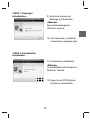Lo siento, pero no tengo información sobre el dispositivo LG N82ESS0500 en este manual de instrucciones. Por lo tanto, no puedo escribir texto en español sobre sus capacidades o posibles casos de uso.
Lo siento, pero no tengo información sobre el dispositivo LG N82ESS0500 en este manual de instrucciones. Por lo tanto, no puedo escribir texto en español sobre sus capacidades o posibles casos de uso.

Mapa de actualización de la
serie LN500
Lea este folleto de instrucciones
con cuidado y completamente
antes de conectar, utilizar o
ajustar este producto.
LN500_LGEAG_SPA_MFL41647995
ESPAÑOL

3 Contenido del paquete
3 Pasos para la actualización
4-5 Nota de seguridad
6-7 Instalación de la aplicación para PC
8-13 Actualización del firmware
14 Actualización de la aplicación de
navegación y de los mapas
2
El producto está pensado para la actualización del mapa y la
aplicación de navegación en la serie LN500.
Los modelos LN500 y LN505 se actualizan de forma automática al
insertar la tarjeta SD en el dispositivo, tras el firmware.
LN510 y LN 515 se actualizan al sustituir la tarjeta SD antigua por la
nueva facilitada.
Versión de firmware: 3.0.0
Entorno operativo: WINDOWS 2000/XP/VISTA (32 bits)

3
Contenido del paquete
1) Tarjeta de memoria SD
- Mapa (programa de navegación incluido)
- Software (para actualizar el firmware del dispositivo)
2) Manual del propietario
3) Guía de configuración rápida (para el software de navegación)
- La guía rápida (archivo QSG en PDF) está incluida en la tarjeta SD.
4) CD de mapas (opcional)
Pasos para la actualización
1) Actualización de firmware del dispositivo: actualícelo después de
la instalación del software.
2) Actualización de aplicación de navegación y mapas: insertar la
nueva tarjeta de memoria SD facilitada. El proceso de
actualización puede variar según el modelo. Consulte la página
14 para más información.

4
Advertencia de seguridad
<Cuando se utiliza el software para la actualización del firmware>
1) El aparato debe contar con alimentación eléctrica durante la
actualización del firmware.
- Conecte el cable para encendedor de coche o el adaptador de
CC en el dispositivo.
- Cargue completamente el dispositivo cuando utilice la batería
incorporada del mismo.
2) No desconecte el cable USB durante la actualización. Si el cable
USB se desconecta durante la actualización, se mostrará un
mensaje de error. Haga clic en [OK] para que la aplicación pueda
cancelarse automáticamente.
- Mensaje de error: ¡USB desconectado! Cierre para cerrar la
aplicación.
<CD de mapas (opcional)>
1) Para conocer más detalles sobre la dirección (sobre el manejo de
mapas), vea el Manual del usuario en el portal LGE PC que viene
en el CD.

5
2) No se puede cerrar el programa durante la actualización. Si
activa el programa de actualización de nuevo después de cerrarlo
a la fuerza, aparecerá el mensaje de error. Al llegar al PASO 5, el
mensaje de error aparece en pantalla como se muestra a
continuación.
- Mensaje de error: durante la actualización, el programa se
cierra bruscamente. Pulse el botón de reinicio para reiniciar.
<Al utilizar la tarjeta de memoria SD para una actualización.>
1) TMC no es compatible con esta unidad, incluso después de
completarse la actualización del software.
- Aunque se muestre el botón TMC en el menú, la función no está
disponible.
2) [Navi Menu - Setup - Display - Day&Night - Auto] en el menú de
navegación pueden no estar disponibles incluso después de
completarse la actualización del software.
3) La información de [Setup - Extras - Tutorial] en el menú de
navegación puede ser diferente de la del software de navegación
del dispositivo actualizado.

6
Instalación de la aplicación para PC
1) Haga clic en "Setup.exe" para
iniciar la instalación.
2) Cuando se muestre la
actualización del firmware LG
PND, haga clic en [NEXT] para
ir al siguiente paso.
3) Seleccione la ruta de
instalación.
- Puede acceder a la ruta
directamente o hacer clic en
[Browse].
- La carpeta predeterminada
es <C:\Archivos de
programa\LG PND\ LG PND
Firmware Upgrade
.

7
4) Cuando el instalador está listo
para instalar, haga clic en
<Next> para iniciar la
instalación.
5) La actualización del firmware
LG PND se instala.
6) Haga clic en [Close] para
finalizar la instalación cuando
aparezca el siguiente mensaje.

8
Actualización del firmware
<Inicio de la aplicación de actualización del firmware>
<PASO 1: La guía para la
conexión de dispositivos>
1) Inicie la aplicación de
actualización del firmware
(INICIO -> PROGRAMAS->
LGPND -> FIRMWARE
UPGRADE). O bien haga clic
en el icono de acceso directo
del escritorio.
2) Después de realizar la
aplicación, se mostrará el
método de conexión.
<Mensaje>
Apague el dispositivo. Conecte el
dispositivo al PC con el cable
USB.
- Haga clic en [NEXT] para pasar
al siguiente paso.
* Haga clic en [CANCEL] en cualquier paso para cancelar la
actualización.

9
<PASO 2: Conexión del USB>
3) Mantenga pulsada la tecla de
volumen (-) y, a continuación,
pulse el botón de reinicio.
<Mensaje>
Pulse el botón de reinicio de la
unidad mientras mantiene
pulsado el botón de volumen (-).
- El software activará
automáticamente la conexión
USB.
- Cuando el USB esté conectado,
puede pasar al paso siguiente
automáticamente.
- En caso de conectar el USB por
primera vez, puede pasar al
<PASO 4> después de instalar
el controlador USB en el
<PASO 3>
- Si el USB no está conectado,
no se puede pasar al paso
siguiente.

10
<PASO 3: Instalación del
controlador USB al activar la
aplicación por primera vez.>
1. El ordenador reconoce
automáticamente el dispositivo
al conectar el USB por primera
vez.
2. El instalador comienza a
instalar el controlador.
3. Seleccione el elemento
recomendado y haga clic en
[NEXT]. El controlador se
instala automáticamente.
- Cuando la ventana emergente
aparece (ver más abajo), haga
clic en [Continue Anyway]
4. Después de terminarse la
instalación, haga clic en
[FINISH].
5. A continuación, puede pasar al
paso siguiente.

11
<PASO 4: Búsqueda de
archivos.>
4) Haga clic en [BROWSER] para
pasar a la ventana de
búsqueda de archivos. A
continuación, en el archivo que
desea actualizar. (chain.lst)
<Mensaje>
Haga clic en el navegador y
seleccione un archivo deseado.
5) Haga clic en [NEXT] para
pasar al <PASO 5>
- Si el archivo seleccionado no
existe e introduce un nombre de
archivo incorrecto, aparecerá el
siguiente mensaje de error.
<Mensaje de error>
No se encuentra el archivo.
Seleccione el archivo de
instalación.

12
<PASO 5: Actualización de
arranque-E>
<PASO 6: Reinicio>
6) Está actualizando el arranque-E.
<Mensaje>
Actualmente en descarga.
(Por favor, espere.)
7) Tras finalizar la actualización
del arranque, la barra de
progreso se detendrá al 5% y
el siguiente paso se iniciará
automáticamente.
8) Mantenga pulsada la tecla de
volumen (-) y, a continuación,
presione el botón de reinicio.
<Mensaje>
Pulse el botón de reinicio de la
unidad mientras mantiene
presionado el botón de volumen
(-).
- El software activará
automáticamente la conexión
USB.
- Es necesario conectar el USB;
a continuación podrá pasar
automáticamente al siguiente
paso.

13
<PASO 7: Descarga /
Actualización>
<PASO 8: Actualización
completada.>
9) Se inicia el proceso de
Descarga y Actualización.
<Mensaje>
Ahora está descargando.
(Por favor, espere).
10) Tras descargar y actualizar
comenzará el siguiente paso.
11) Actualización completada.
<Mensaje>
La actualización del firmware ha
finalizado. Gracias.
12) Haga clic en [FINISH] para
finalizar la actualización.

14
7. Actualización de la aplicación de navegación y de los mapas
Debe completar la actualización del firmware antes de actualizar el
software del mapa.
(Actualizar después de instalar el software del PC y tras actualizar el
firmware).
El proceso de actualización puede variar según el modelo.
z Modelo: LN500
La aplicación de navegación y los mapas del modelo LN500 se
actualizan automáticamente al insertar la tarjeta de memoria SD
en el dispositivo. Una vez realizada la actualización, retire la
tarjeta SD antes de reiniciar el equipo.
z Modelos: LN510 y LN515
En este caso, simplemente reemplace la tarjeta SD anterior por la
nueva que se facilita.
z Modelo LN505
Antes de nada, asegúrese de que la protección contra escritura
de la tarjeta SD está desactivada. Después, la aplicación de
navegación se actualizará automáticamente al insertar la tarjeta
SD en el dispositivo.
¡ AVISO (LN505)!
- No retire la tarjeta SD del dispositivo. Los mapas están en la
tarjeta SD.
- Una vez actualizada la aplicación de navegación, se desactivará el
programa instalado. Por lo tanto, si desea volver a instalar la
aplicación de navegación con esta tarjeta SD, inserte la tarjeta en
el lector SD de su PC y haga doble clic en el archivo "refresh.bat"
del directorio raíz SD. A continuación, se activará el programa de
instalación. Seguidamente, inserte la tarjeta SD en el dispositivo.
-
 1
1
-
 2
2
-
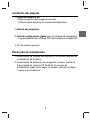 3
3
-
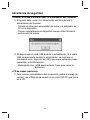 4
4
-
 5
5
-
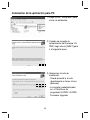 6
6
-
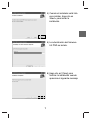 7
7
-
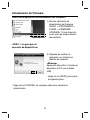 8
8
-
 9
9
-
 10
10
-
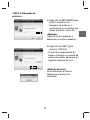 11
11
-
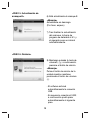 12
12
-
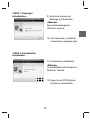 13
13
-
 14
14
Lo siento, pero no tengo información sobre el dispositivo LG N82ESS0500 en este manual de instrucciones. Por lo tanto, no puedo escribir texto en español sobre sus capacidades o posibles casos de uso.
Artículos relacionados
Otros documentos
-
Dell OpenManage Essentials Version 2.2 Guía del usuario
-
HP Web Jetadmin Software El manual del propietario
-
Dell EMC OpenManage Essentials Version 2.3 Guía del usuario
-
Dell OpenManage Essentials v1.2 Guía del usuario
-
Dell OpenManage Essentials Version 1.3 El manual del propietario
-
Dell OpenManage Essentials Version 2.0 Guía del usuario